Denne opskrivning vil dække en guide til at gå igennem i en mappe ved hjælp af PowerShell.
Sådan går du gennem filer i en mappe ved hjælp af PowerShell?
PowerShell kan gå gennem filer i mappen ved hjælp af ' For hver() ” sløjfe. 'Foreach()'-løkken bruges til at behandle alle elementer på én gang, såsom at omdøbe eller kopiere flere filer. Mens ' Foreach-Object() ” cmdlet refererer til et element ad gangen i en loop. Den behandler et emne ad gangen.
Eksempel 1: Loop gennem filer ved hjælp af 'Foreach-Object' i PowerShell Script
I dette eksempel vil vi gå gennem filer i en mappe ved hjælp af PowerShell og udskrive navnet på de filer, der er tilgængelige i den mappe:
Get-ChildItem 'C:\Doc' |
Foreach-Objekt {
$_ .Fulde navn
}
I henhold til ovenstående kode:
- Først skal du tilføje ' Get-ChildItem ” ved siden af mappestien for at få filerne tilgængelige i den mappe.
- Brug derefter ' | ' pipeline for at overføre output til ' Foreach-Object() ” cmdlet til at operere mod hvert element i samlingen af inputobjekter.
- Tilføj ' $_.Fuldt navn ” cmdlet for at vise navnet på de hentede filer fra mappen:
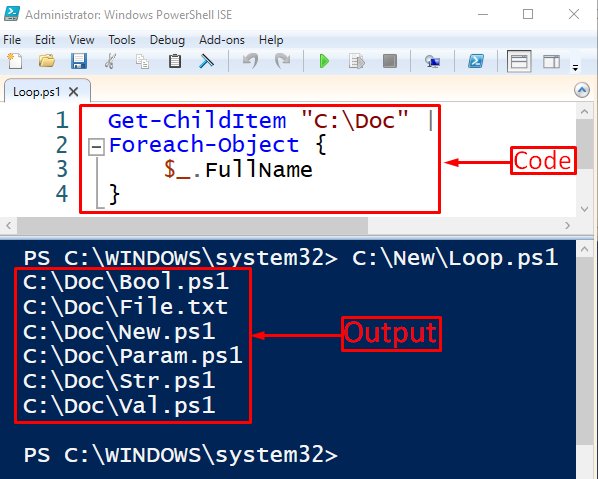
Det kan ses, at filerne i mappen er blevet vist i PowerShell-konsollen ved hjælp af ' Foreach-Object() ” sløjfe.
Eksempel 2: Loop gennem filer ved hjælp af 'Foreach-Object' med '-Recurse' i PowerShell Script
Gå nu gennem undermapperne ved hjælp af PowerShells ' -genfald ' parameter:
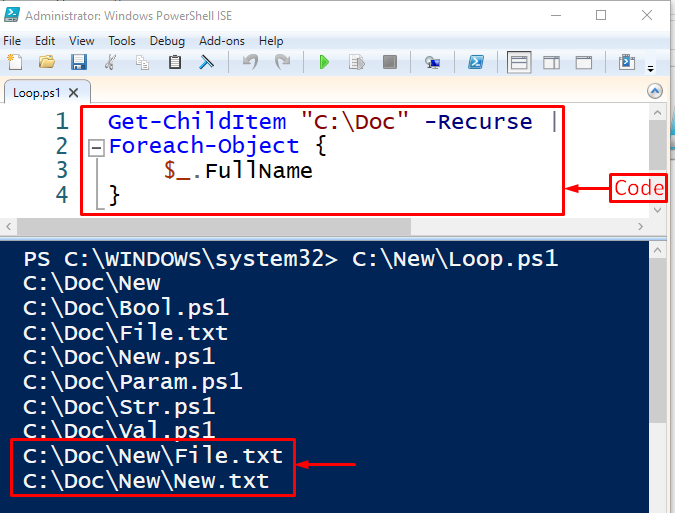
Det kan ses, at filerne fra undermapperne også er blevet vist i PowerShell-konsollen.
Eksempel 3: Loop gennem filer ved hjælp af 'Foreach-Object' i PowerShell-konsollen
For at udføre den samme handling, lad os først og fremmest se de tilgængelige filer, før du sletter den valgte i den respektive mappe ved at bruge ' Get-ChildItem ” cmdlet ved siden af mappestien:
> Get-ChildItem 'C:\Doc' 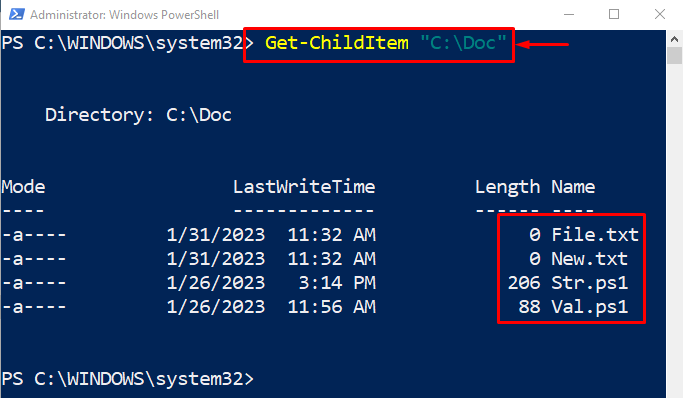
De tilgængelige filer i mappen er blevet vist i PowerShell-konsollen.
Lad os nu slette filerne med ' .txt '-udvidelse ved at bruge ' Foreach-Object() ”-løkke i PowerShell:
Get-ChildItem 'C:\Doc' * .ps1 |Foreach-Objekt {
Fjern-vare $_ .Fulde navn
}
I henhold til ovenstående kode:
- Først skal du tilføje ' Get-ChildItem ' cmdlet efterfulgt af mappestien og ' *.ps1 '-udvidelse for at vælge filerne med ' .ps1 ' udvidelse.
- Brug derefter ' | ' pipeline for at overføre output til ' Foreach-Object() ” sløjfe.
- Inde i ' Foreach-Object() '-løkke, tilføj ' Fjern-vare ' cmdlet for at fjerne filerne hentet af ' $_.Fuldt navn ” ejendom:
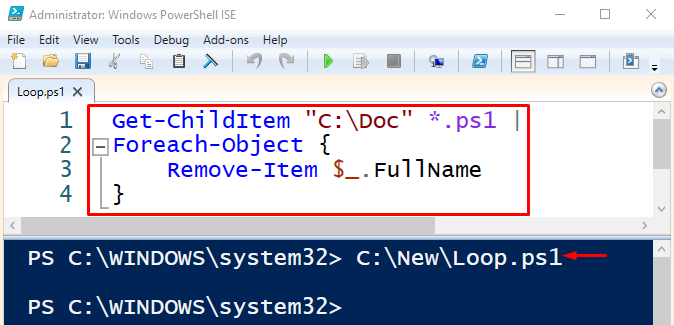
Lad os nu kontrollere, om filerne blev slettet eller ej, ved at få filerne i mappen:
> Get-ChildItem 'C:\Doc' 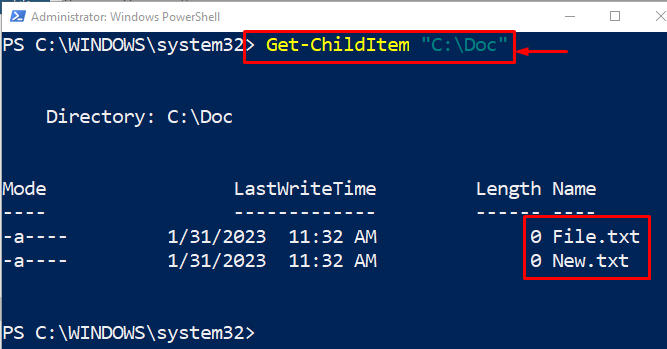
Som du kan se, at filerne med ' .txt ”-udvidelsen er blevet fjernet ved hjælp af en loop i PowerShell.
Konklusion
Sådan går du gennem filerne i en mappe ' Foreach-Object() ” loop bruges i PowerShell. Den behandler og refererer til et element ad gangen fra en samling af genstande eller objekter. Desuden hjælper det med at slette, omdøbe eller kopiere flere filer. Denne opskrivning har dækket en komplet guide til at gå gennem filerne i en mappe ved hjælp af PowerShell.